Cómo cambiar el tamaño MTU en Windows 11
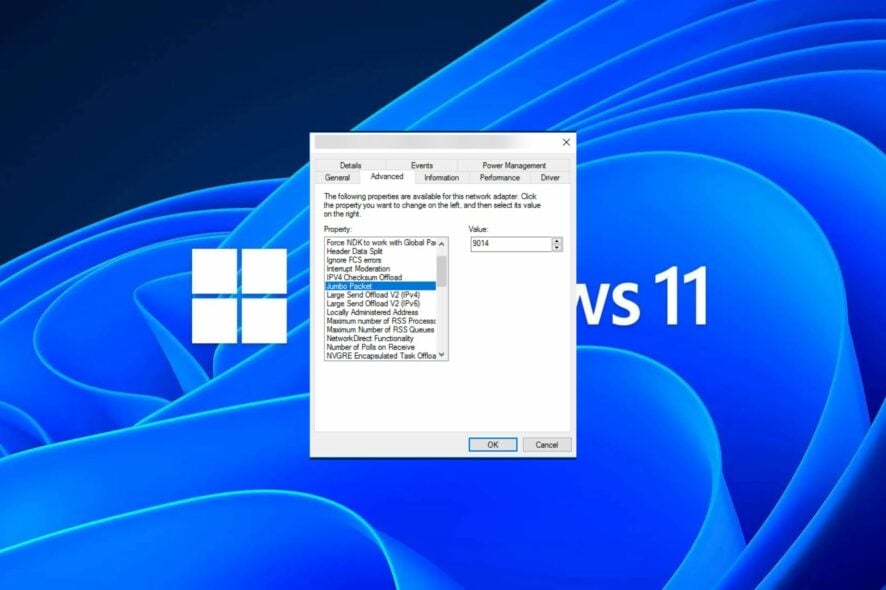
Importante: No excedas el MTU máximo que admite tu hardware o tu proveedor de servicios. Valores comunes: Ethernet = 1500, PPPoE = 1492, Jumbo frames ≈ 9000 (solo en equipos y switches compatibles).
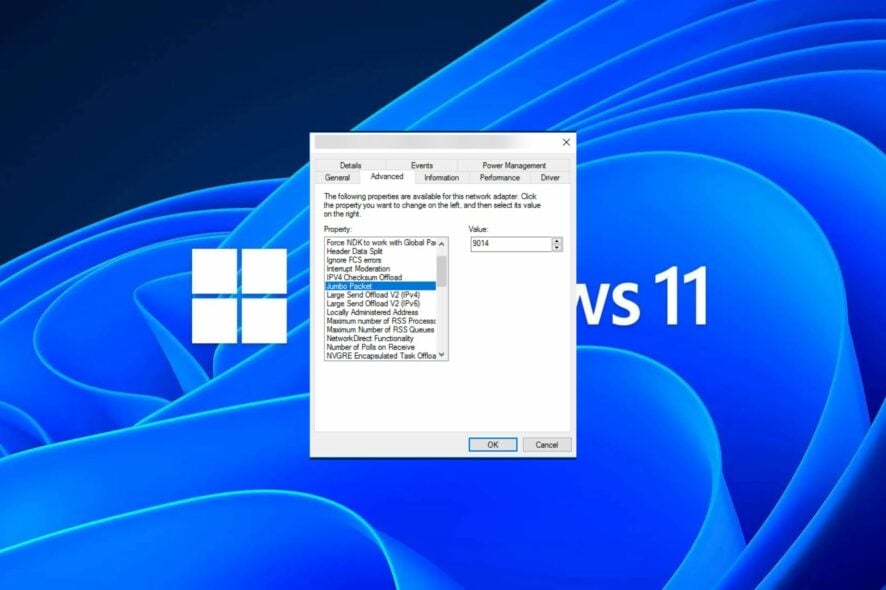
Alt: Imagen que ilustra paquetes de red y el concepto de MTU (Unidad Máxima de Transmisión).
¿Qué es MTU? (definición breve)
MTU (Maximum Transmission Unit) es el tamaño máximo de un paquete que puede enviarse por una interfaz de red. Un concepto clave: si el paquete supera el MTU, se fragmentará o se descartará.
Variantes de intención (SEO)
Primaria: cambiar MTU Windows 11 Variantes: ajustar MTU, MTU Windows 11, comprobar MTU Windows, jumbo frames Windows 11, MTU para juegos
Antes de empezar — comprobaciones rápidas
- Ejecuta el Símbolo del sistema como administrador.
- Comprueba el MTU actual y el nombre de la interfaz.
netsh interface ipv4 show subinterfacesEste comando muestra la MTU actual y el nombre de la subinterfaz. Anótalo antes de modificar nada.
1) Cambiar MTU desde el Panel de control (GUI)
Sigue estos pasos si prefieres una interfaz gráfica.
- Pulsa la tecla Windows, escribe “Control Panel” y haz clic en Abrir.
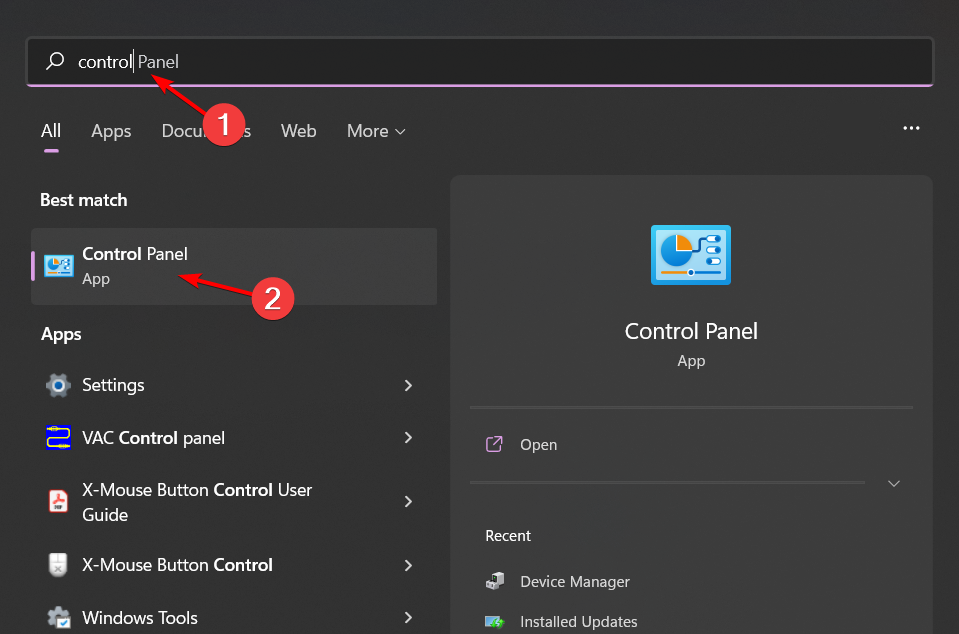 Alt: Búsqueda del Panel de control en Windows 11.
Alt: Búsqueda del Panel de control en Windows 11. - Ve a “Network and Internet” (Red e Internet).
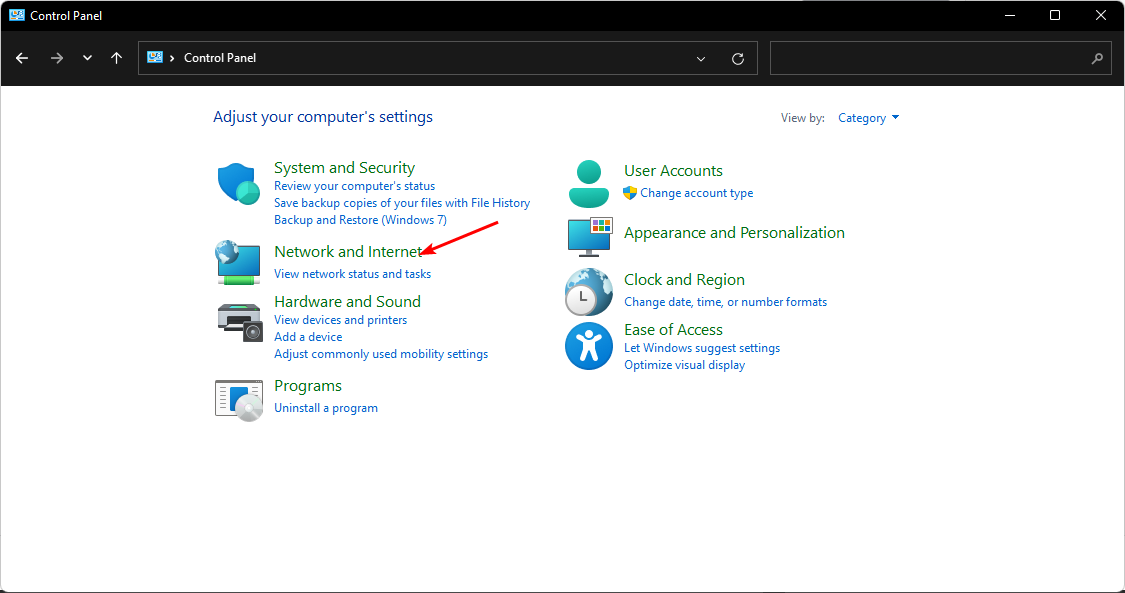 Alt: Sección “Network and Internet” del Panel de control.
Alt: Sección “Network and Internet” del Panel de control. - Haz clic en “Network and Sharing Center” (Centro de redes y recursos compartidos).
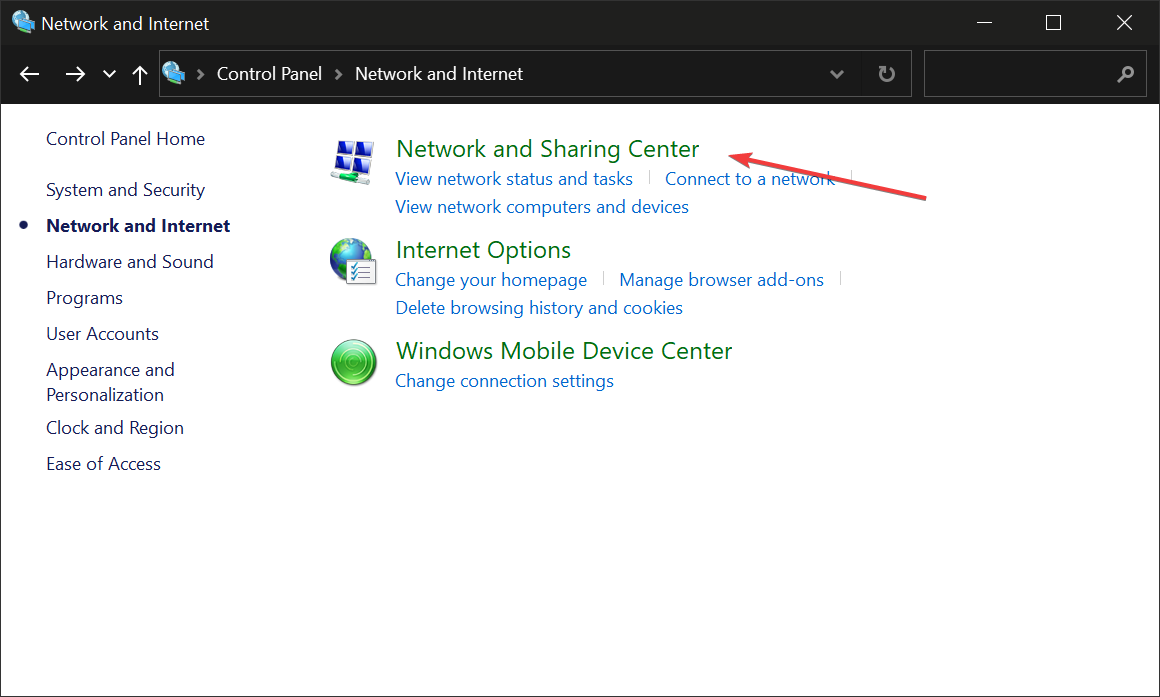 Alt: Centro de redes y recursos compartidos en Windows 11.
Alt: Centro de redes y recursos compartidos en Windows 11. - Haz clic en tu adaptador Wi‑Fi o Ethernet y selecciona “Properties” (Propiedades).
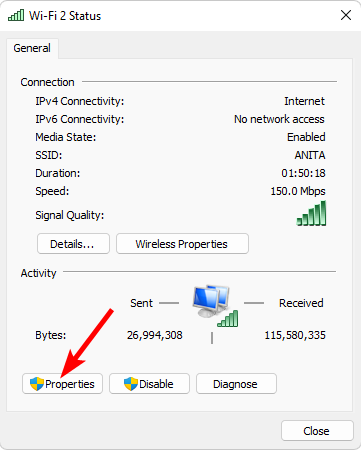 Alt: Propiedades del adaptador de red.
Alt: Propiedades del adaptador de red. - Pulsa el botón “Configure” (Configurar).
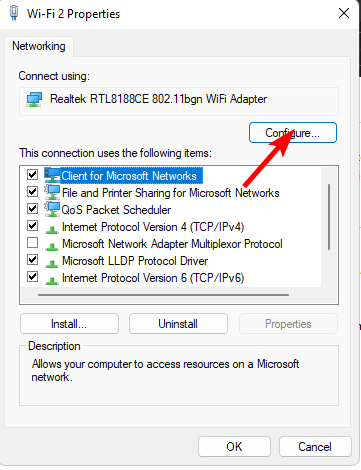 Alt: Botón “Configurar” de adaptador de red.
Alt: Botón “Configurar” de adaptador de red. - En la pestaña “Advanced” (Opciones avanzadas), busca la propiedad “Jumbo Packet” o similar. En “Value” selecciona el tamaño permitido y acepta.
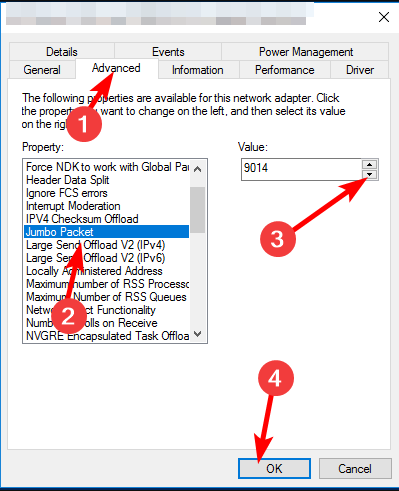 Alt: Pestaña Avanzada con la propiedad “Jumbo Packet” para configurar MTU/frames.
Alt: Pestaña Avanzada con la propiedad “Jumbo Packet” para configurar MTU/frames.
Nota: No todas las tarjetas de red muestran “Jumbo Packet”; algunas tarjetas solo permiten modificar MTU por software vía netsh.
2) Cambiar MTU usando el Símbolo del sistema (netsh)
Este método es rápido y reproducible.
- Pulsa la tecla Windows, escribe “cmd”, haz clic con botón derecho en “Símbolo del sistema” y elige “Ejecutar como administrador”.
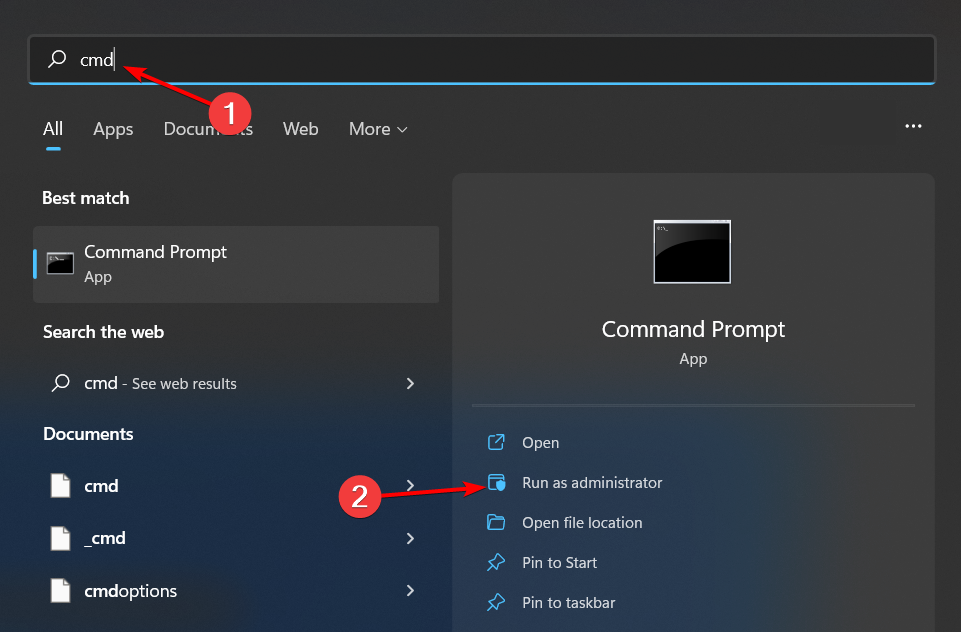 Alt: Ejecutar cmd como administrador en Windows 11.
Alt: Ejecutar cmd como administrador en Windows 11. - Lista las subinterfaces y su MTU:
netsh interface ipv4 show subinterfaces- Apunta el nombre exacto de la interfaz que quieres modificar (campo “Interfaz”). Luego cambia la MTU. Sustituye
por el nombre real y 9000 por el nuevo valor que quieras probar dentro de los límites:
netsh interface ipv4 set subinterface "" mtu=9000 store=persistent Nota: usa comillas si el nombre de la interfaz contiene espacios. El parámetro store=persistent hace el cambio persistente después de reiniciar.
Cómo verificar los cambios y confirmar rendimiento óptimo
Realiza estas pruebas después de modificar el MTU:
- Prueba de ping sin fragmentación (método práctico):
- Si quieres comprobar si una MTU de 1500 es soportada, ejecuta:
ping google.com -f -l 1472Explicación rápida: el encabezado ICMP/IP ocupa 28 bytes, por eso 1500 - 28 = 1472. Si recibes “Mensaje demasiado grande” o fragmentación, baja el tamaño.
- Prueba de velocidad: haz un test de velocidad, descarga archivos grandes o prueba tu juego online para comparar latencia y estabilidad.
- Revisa registros del firewall/antivirus para confirmar que no bloquean paquetes inusuales.
- Ejecuta diagnósticos de hardware si notas errores persistentes.
Criterios de éxito (ejemplos):
- Latencia igual o menor tras el cambio.
- Transferencias de archivos sin pérdidas ni errores.
- Juegos en línea sin desconexiones ni paquetes fragmentados.
Si tras el cambio notas peor rendimiento o inestabilidad, revierte al valor anterior y documenta los resultados.
Mini‑metodología para ajustar MTU (5 pasos)
- Documenta valor actual (netsh show). 2. Elige un objetivo basado en tu red (1500, 1492 PPPoE, 9000 para jumbo). 3. Aplica cambio en entorno controlado. 4. Verifica con ping y pruebas de uso real. 5. Registrar y revertir si hay problemas.
Cuándo no deberías cambiar el MTU (contraejemplos)
- Tu ISP usa PPPoE y no lo soporta: cambiar a 1500 puede romper la conectividad; usa 1492 para PPPoE.
- Tu switch o tarjeta no soporta jumbo frames y pones 9000: provocará pérdida de paquetes.
- Si no hay problema evidente: optimizar MTU sin una razón puede introducir riesgos.
Enfoques alternativos
- Rutas específicas: ajustar MTU solo en una interfaz concreta (por ejemplo, adaptador VPN) en lugar de global.
- MTU por perfil del juego: usa perfiles y pruebas para ajustar MTU solo cuando juegas.
- Cambiar MSS (Maximum Segment Size) en routers si el problema es TCP sobre túneles.
Modelo mental rápido
Piensa en MTU como el tamaño máximo de maleta en una cinta transportadora. Si la maleta es demasiado grande, no entra y se divide. En redes, esa división (fragmentación) afecta rendimiento y puede fallar en algunos dispositivos.
Lista de verificación por roles
- Usuario doméstico: anota valor actual, cambia a 1500 o deja por defecto, prueba navegación y streaming.
- Jugador: prueba tamaños que reduzcan latencia y fragmentación, usa ping para validar.
- Administrador de red: prueba compatibles con hardware de switch, coordina cambios en toda la red, documenta y comunica ventana de mantenimiento.
Casos de prueba / criterios de aceptación
- Test A: ping sin fragmentación a 1472 → respuesta satisfactoria.
- Test B: transferencia de archivo local a 1 Gbps → sin errores.
- Test C: juego online durante 30 minutos → sin desconexiones nuevas.
Problemas comunes y cómo revertir
- Síntoma: pérdida de conexión tras cambiar MTU. Acción: restaura el valor anterior con el comando netsh o reinicia la interfaz.
Ejemplo de revertir a 1500:
netsh interface ipv4 set subinterface "" mtu=1500 store=persistent Resumen y buenas prácticas
- Empieza documentando el estado actual.
- Prueba siempre en un entorno controlado.
- Usa ping con -f -l para hallar el MTU máximo sin fragmentación.
- No uses jumbo frames a menos que todo el camino de red lo soporte (tarjeta, switch, router).
- Registra los cambios y ten un plan de reversión.
Notas finales
Si necesitas ayuda específica, copia los resultados de netsh interface ipv4 show subinterfaces y los comandos de ping que hayas ejecutado. Un diagnóstico rápido permite recomendar valores concretos.
Gracias por leer. Si quieres, puedo generar una hoja de verificación en formato imprimible o un pequeño script de PowerShell para automatizar la comprobación de MTU.
Materiales similares

Contadores de rendimiento para Apache Tomcat

Protégete del clickjacking y doble clickjacking

Fondos distintos por pantalla en Android

Eliminar tus datos de data brokers

Fondo distinto por cada pantalla en Android
